반응형
Recent Posts
Recent Comments
Link
- 유튜브
- 뮤직필드
- 마이웨이
- 중앙악기
- 악기바다
- 김일용아코연구원
- 古代文学 > 四大文学名著
- 古代文学
- 红楼梦
- 미인송마을
- 漢詩속으로
- 문학의만남
- 씨비리대지
- 이쁜편지지
- 만남의광장
- 코스모스화원
- 송교수중국어
- 동영상TV영상
- 한국네티즌본부
- 이석화색소폰
- 녹수청산
- 연변방송
- 마담의크스카페
- 커피향영상천국
- 마당발
- 중국어를배우자
- KBS우리말겨루기
- 장미가족포토샵
- 남한산성자연사랑
- 백천문학
- 여민락
- 트로트가요방
- 아코디언사랑
- 이철수아코디언
- 아코디언동호회
- 아코디언친구들
- 삼산종합사회복지관
- 하얀그리움
- 씨비리강토이야기
- 문학의만남
- 아코디언전문카페
- 아코디언초가삼간
- 아코디언유람선
- 강릉아코디언
- 구미아코디언
- 음악과영화
- 아코디언고향
- 원주아코디언
- 춘천아코디언
- 경주아코디언
- 대전아코디언
- 수원아코디언
- 천안아코디언
- 의미의공간
- 씨비리강통의이야기
- 삼산주민기자단
읽고 쓰는 재미, 즐겁게 느껴 봐, 깨닫는 앎, 재미 쏠쏠해!
[Tips] 알아두면 좋은 갤럭시 S24 시리즈 카메라 기능 및 설정 꿀팁 5가지 본문
반응형
[Tips] 알아두면 좋은 갤럭시 S24 시리즈 카메라 기능 및 설정 꿀팁 5가지
오늘은 갤럭시를 처음 사용하는 분들이나 S24 시리즈의 카메라를 조금 더 유용하게 사용하고 싶은 분들에게 도움이 될 수 있는 초기 설정 꿀팁 다섯 가지를 소개해 드리려 하는데요.
평소에 스마트폰 카메라를 많이 사용하시는 분들은 참고하셔서 도움이 되었으면 좋겠습니다.
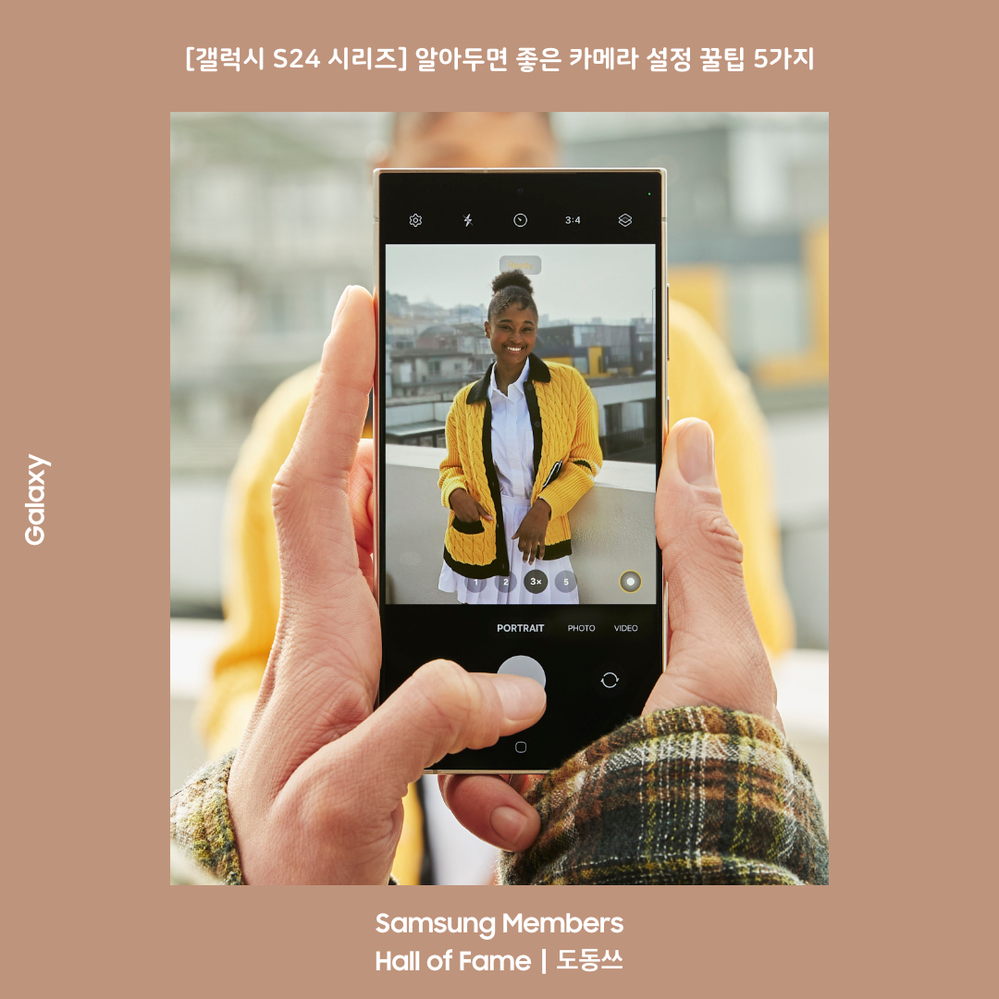
1. 인텔리전스 기능 사용하기
카메라 앱을 실행한 후, 좌측 상단의 설정 버튼을 눌러서 카메라 설정 화면으로 이동합니다. 가장 상단에 있는 인텔리전트 기능 관련하여 설정을 진행하면 좋은데요.
개인적으로는 문서 및 텍스트, QR 코드 스캔 기능을 활성화하여 사용하시는 것을 추천 드리며, 촬영 구도 추천 기능은 비활성화하여 사용하시는 것을 추천해 드립니다.
또한, 인텔리전트 최적화 관련 설정에서는 장면별 최적 촬영 기능을 활성화하여 사용하시면, 사진을 촬영하는 상황에 따라 적절한 색감 및 대비가 적용되어 좋습니다.
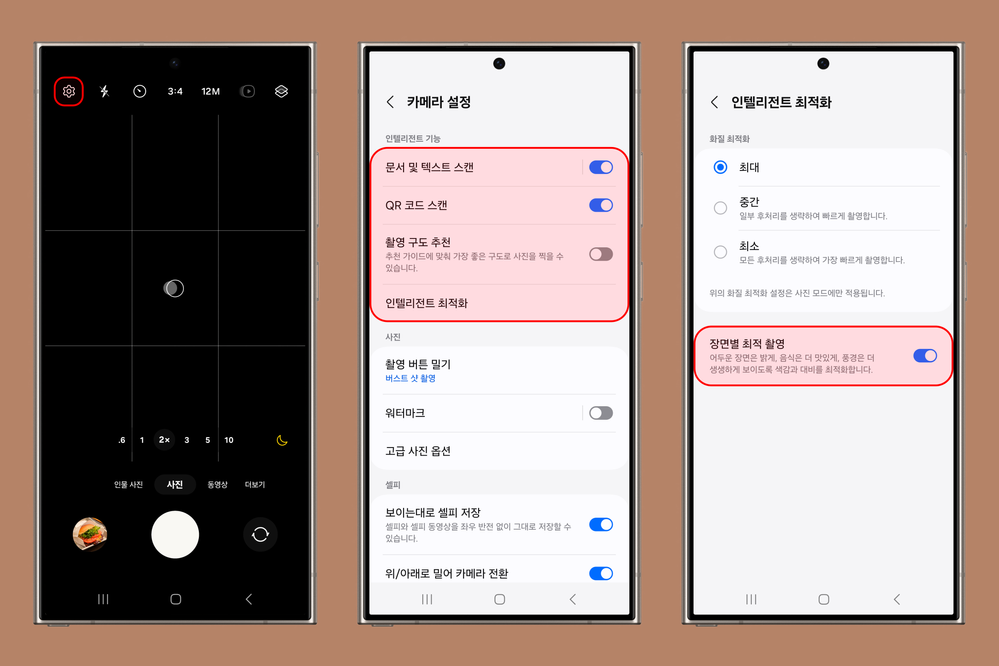
2. 셀피 좌우반전 및 동영상, 일반 카메라 관련 설정
사진 및 영상을 촬영할 때, 좌우가 반전되어 불편했던 분들은 보이는대로 셀피 저장 기능을 활성화하여 사용하시면 좋습니다.
또한, 동영상의 경우에는 자동 FPS는 사용 안 함, 동영상 손떨림 보정 기능은 활성화하여 사용하시는 것을 추천해 드립니다.
전체적인 카메라 일반 설정 관련해서는 대상 추적 AF 기능 및 수직/수평선 안내선 기능을 활성화해 주세요.
특히, 수직/수평선 안내선의 경우에는 촬영 시에 구도를 잡는 과정에서 도움이 되니, 촬영 구도를 선정하는 것이 어려운 분들이 사용하시면 더욱 좋습니다.
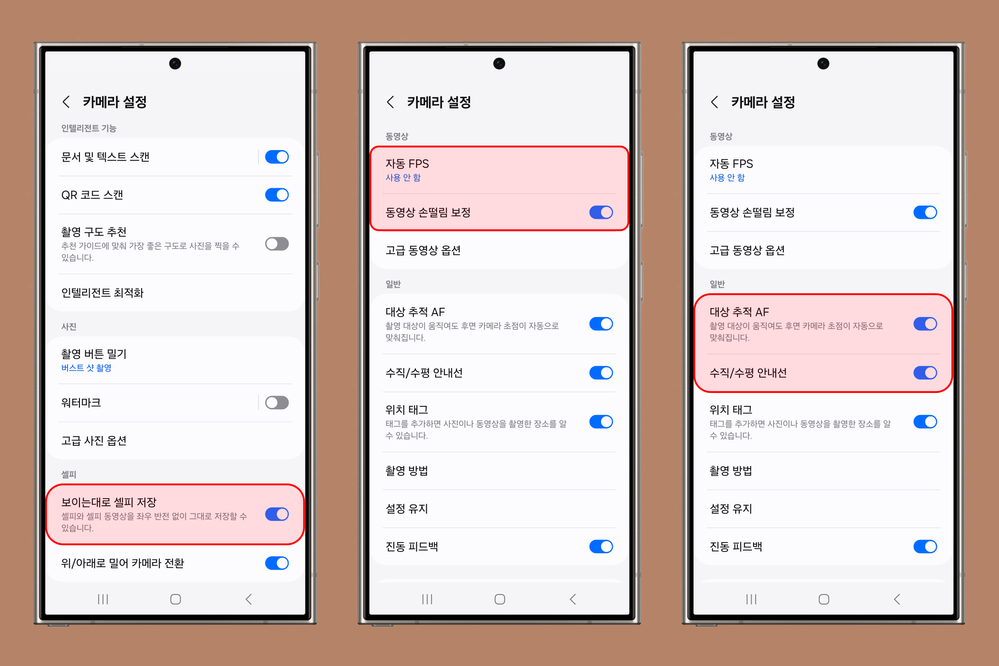
3. Expert RAW 사용하기
울트라 시리즈를 사용하시거나, 보다 더 전문적인 촬영을 원하는 분들은 Expert RAW 앱을 사용하시는 것을 추천해 드립니다.
일반 카메라 앱에서 사용할 수 없는 고급 기능을 사용하거나 더욱 전문적인 수동 촬영이 가능하니, 사진 촬영을 좋아하시는 분들은 사용하시면 더욱 좋을 것 같습니다. 또한, 카메라 앱에서 손쉽게 전환도 가능하니 참고하세요.
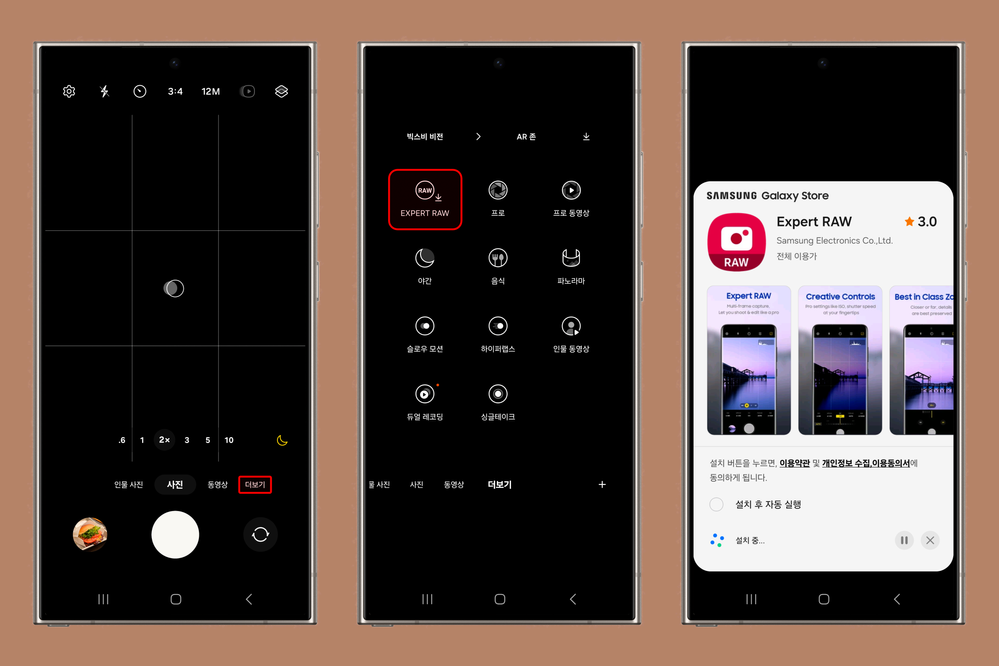
4. 카메라 어시스턴트 관련 설정하기
Camera Assistant가 설치되어 있지 않다면, Galaxy Store에서 Good Lock 앱을 설치한 후에 플러그인으로 Camera Assistant를 다운로드 및 설치를 진행해 주세요. 굿락 앱에서는 편리한 갤럭시 탭에서 관리가 가능합니다.
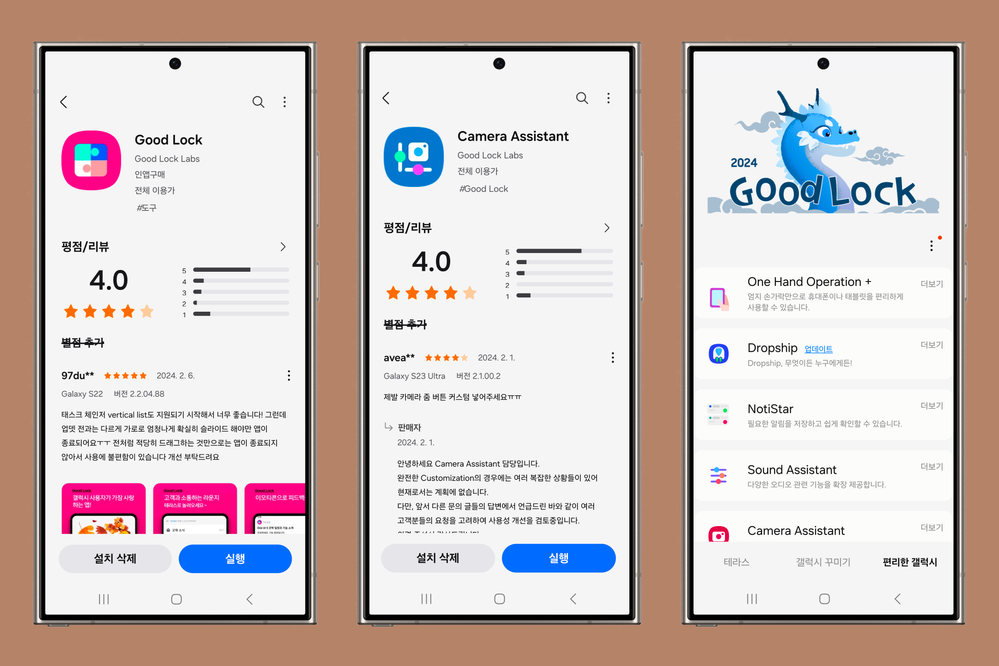
[줌 버튼 관련 설정하기]
카메라 설정에서 Camera Assistant 설정 화면으로 이동한 후에 줌 버튼 관련 설정을 진행할 수 있습니다.
특히, 울트라 모델의 경우에는 10배 줌 버튼도 사용이 가능하니, 사용하시는 것을 추천해 드립니다. (기본 S24 및 S24 플러스 모델에서는 2배 크롭 줌 기능만 사용 가능)
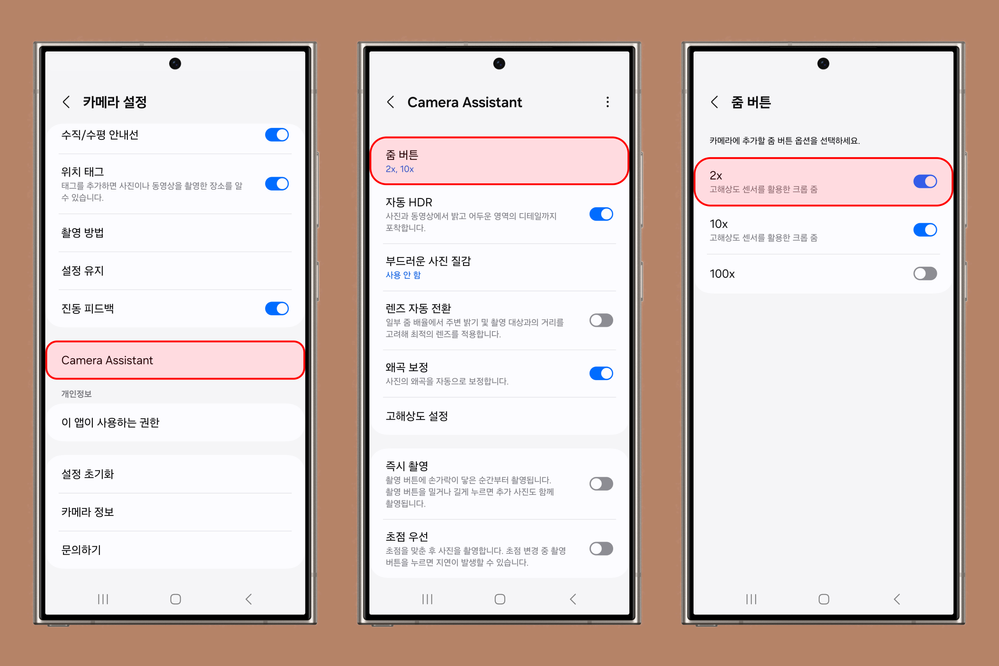
또한, 자동 HDR, 왜곡 보정은 활성화하고, 부드러운 사진 질감, 렌즈 자동 전환 기능은 비활성화하여 사용하시는 것을 추천해 드립니다.
추가적으로 타이머 기능의 경우에는 상세 설정을 통해서 촬영 장수 및 촬영 간격을 변경하여 사용할 수도 있으니, 자주 사용하시는 분들은 변경하여 사용하시면 더욱 좋을 것 같습니다.
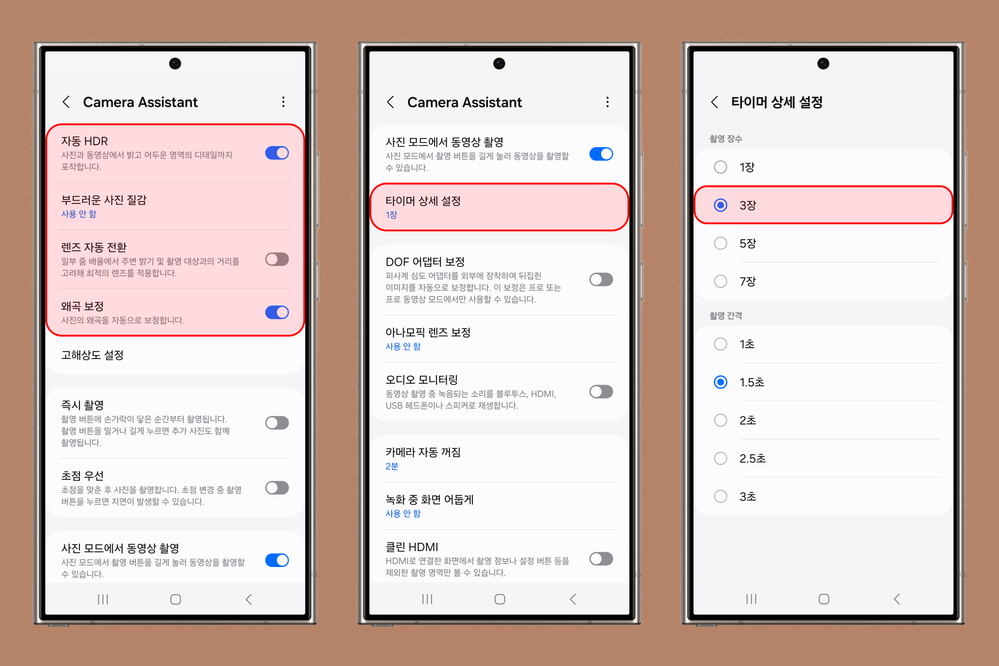
5. 슈퍼 HDR 보기 옵션 활용하기
갤러리 앱을 실행한 후, 우측 하단의 메뉴에서 더 보기 버튼을 누르고 설정으로 들어갑니다. 갤러리 설정 화면에서 슈퍼 HDR 기능을 활성화해 주세요.
갤럭시 기기로 촬영한 사진에서 모든 색감과 대비를 볼 수 있도록 디스플레이가 자동으로 조절됩니다. 만약, 해당 기능을 활성화한 후에 사진을 보는 것이 불편한 분들은 추후에 비활성화하여 사용하시면 됩니다.
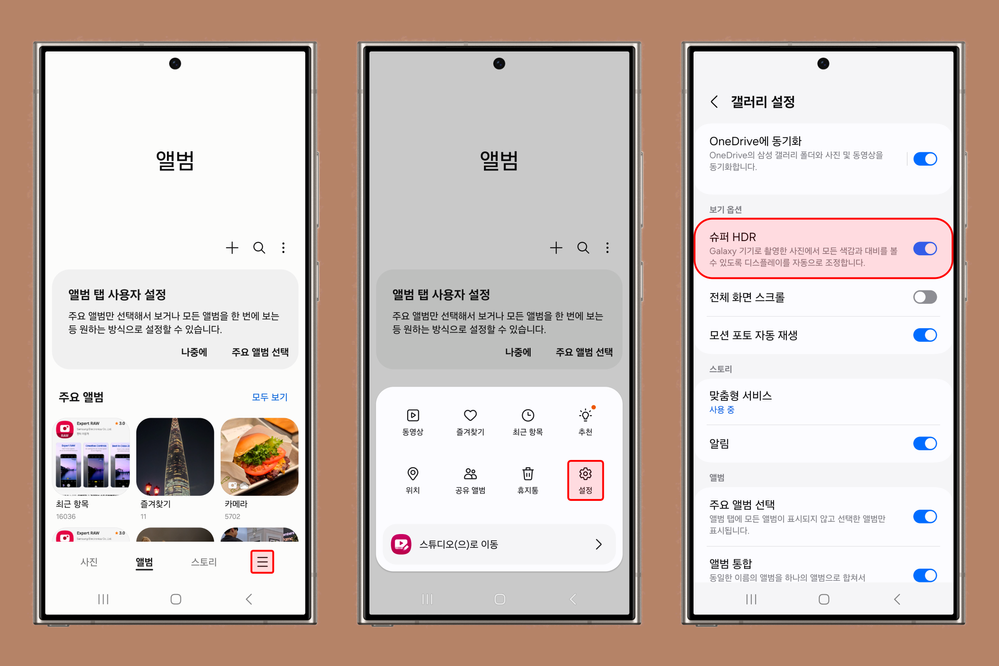
오늘의 팁은 도움이 되셨나요?
여러분만의 갤럭시 카메라 설정팁이 있다면, 댓글에서 함께 공유해 주세요.
감사합니다.
[Tips] 알아두면 좋은 갤럭시 S24 시리즈 카메라 기능 및 설정 꿀팁 5가지
갤럭시 s24 울트라 사진촬영방법
🔎 갤럭시 s24 울트라 사진촬영방법: Google 검색
www.google.com
반응형
'三星---中场手' 카테고리의 다른 글
| 삼상전자 모든 정보 자료실 (4) | 2024.10.22 |
|---|---|
| 핸드폰 배터리 수명, 오래 사용하는 방법 (0) | 2024.10.20 |











